Греется видеочип на ноутбуке и нет изображения
Обновлено: 06.07.2024
Причины, по которым ноутбук включается, но нет изображения.
Когда ноутбук включается, но нет изображения- надо понимать, что проблема на аппаратном уровне. Что бы её решить нужно понимать как завязаны компоненты между собой.
Не стоит путать неисправность, когда на ноутбуке при включении совершенно нет никакого изображения, с неисправностью, когда при старте показывает различные системные картинки и надписи, а когда дело доходит до загрузки Windows или после того как прошла загрузка появляется черный экран. (иногда черный экран с курсором) Это совершенно две разные неисправности, ведь когда при старте на ноутбуке есть изображения и надписи, а потом все тухнет- будьте уверены проблема в 90% случаев находится на программном уровне и она достаточно легко устранима. (исключение составляет лишь проблема с жестким диском и оперативной памятью. Как проверить жесткий диск и оперативную память вы можете узнать здесь. Находится это в 5ом пункте.)
Итак, давайте рассмотрим все причины по которым ноутбук включается, но нет изображения:
- Требуется чистка ноутбука от пыли.
- Проблема с матрицей или со шлейфом матрицы.
- Проблема с оперативной памятью.
- Неисправна видеокарта или материнская плата.
А теперь давайте я немного расскажу о каждой причине, из-за которых ноутбук включается, но нет изображения в отдельности. Поехали!
1. Требуется чистка ноутбука от пыли.

Со временем любому ноутбуку требуется чистка от пыли, смазывание вентилятора и замена термопасты на процессоре и видеокарте. Подробнее о том, как это сделать вы можете узнать нажав на ссылки выше. Во время чистки ноутбук полностью разбирается, убирается вся пыль, а затем собирается в обратной последовательности. Есть достаточно простой способ понять, что вашему ноутбуку нужна чистка от пыли. При его включении, через некоторое время из решетки радиатора начинает дуть очень горячий воздух, а если коснуться решетки, то скорее всего рука долго не сможет терпеть такую температуру. Это верный признак того, что ноутбук нуждается в чистке. Для того, что бы его почистить от пыли- его нужно полностью разобрать. Если вы не уверены в своих силах- отнесите ноутбук в сервисный центр, где вам его почистят за денежку, или же если думаете, что сможете это сделать самостоятельно- найдите на YouTube видео сборки разборки вашего ноутбука и делайте всё, как рассказано и показано там. Если после чистки все также, ноутбук включается, но нет изображения, читайте статью дальше.
2. Проблема с матрицей или со шлейфом матрицы.

В данном случае все просто. Ноутбук включается, но нет изображения потому что есть проблема с матрицей или её шлейфом. Проверить эту теорию достаточно просто. Следует подключить ноутбук к монитору стационарного ПК или к телевизору через VGA или HDMI кабель (что удобнее) и если на мониторе или телевизоре изображение появилось- нужно менять матрицу. Поменять её не сложно. Подробнее о том, как это сделать вы можете узнать здесь. Заказать любую матрицу можно в интернете, главное заказать именно ту, которая вам нужна и ничего не перепутать. Для того что бы этого не произошло, извлеките старую матрицу и у вас появится образец для покупки.
3. Проблема с оперативной памятью.

Достаточно часто ноутбук включается, но нет изображения, потому, что вышла из строя оперативная память. Чаще всего это происходит из за того, что на ноутбук пролили воду. Если у вас 2 разъема под оперативную память и одна оперативная память- попробуйте вставить ее в другой слот. Как поменять оперативную память вы можете узнать здесь. Также советую вам прочитать статью, ссылку на которую я дал выше. Там очень много диагностических советов. Если не помогает, то идём дальше.
4. Неисправна Видеокарта или материнская плата.

Добавить комментарий Отменить ответ
Этот сайт использует Akismet для борьбы со спамом. Узнайте, как обрабатываются ваши данные комментариев.
Зачастую производители ноутбуков не слишком заботятся о качественном теплоотводе элементов, подверженных высоким температурным нагрузкам.
Как правило, для улучшения теплообмена между радиатором системы охлаждения и кристаллом чипа материнской платы ноутбука , используется термопаста ( теплопроводящая паста , теплопроводный клей ) и терморезинки ( термопрокладки ) .
В чем разница между ними и есть ли альтернатива ?
Термопаста - используется для заполнения мельчайших зазоров, царапин и увеличения общей теплопроводности соприкасаемых материалов , так как их поверхности , достаточно часто даже на глаз, не являются идеально ровными , а если взглянуть на это безобразие под микроскопом, то можно прийти в ужас
Термопаста обладает хорошей теплопроводностью.

Терморезинки - используются для заполнения гораздо больших зазоров , в случае , когда есть несовпадение по уровню, например ,между двумя чипами . И получается , допустим, что пластина радиатора плотно лежит на первом чипе , а до второго не достает.
По сравнению с термопастой - терморезинка имеет гораздо худшую теплопроводность ( я б сказал - отвратительную ) . И чем толще резинка , тем данный параметр гораздо хуже. .

В связи с этим , никогда нельзя вместо терморезинки - наваливать слой термопасы, как это частенько встречается.
Производитель мог бы не использовать терморезинки , но для этого необходима гораздо большая точность подгонки системы охлаждения , а заморачиваться ему неохота , отсюда и все беды. ( но не все конечно , но присутствуют )
Есть ли альтернатива терморезинкам ? Как же быть ? - есть однако !
Это медные пластины . Отличаются отличнейшей теплопроводностью . Но , в большинстве случаев , для данной замены, вам предстоит определенный секас

На живом примере покажу , как можно повысить качество системы охлаждения , используя вместо терморезинок - медные пластины.
Пришедший в ремонт dell XPS m1330 .

Заявленная неисправность - зависает в 3d приложениях, иногда не включается, иногда зависает на инициализации биоса.
На данном ноуте в качестве видеоадаптера - установлен чип G86-630-A2. Соответственно он и сдох , был заменен на G86-631-A2.

После установки штатной системы охлажденя , был запущен разогревающий тест для мониторинга температур под нагрузкой на видеочип , и картина была следующая :

90 градусов на видеочипе и 82 на чипсете. Гы-гы . Сколько новый чип проживет с такими температурами ? Думаю при интенсивном использовании 3D приложений не долго.
К температуре процессора - претензий нет . Но он имеет непосредственный контакт с теплоотводом , а вот чипсет и видеочип контачат с системой охлаждения через страшные, толстые терморезинки :

Вместо данных резинок, было решено поставить медные пластины. ( отмечены красными стрелками ) Проблема была в том, что толщина резинок составляла более 1 мм . В прижатом состоянии , где -то порядка 0.7 мм. А медные пластины имели чуть меньшую толщину. Для эксперимента были установлены пластины , так как есть , и даже в этом случае , отметилось падение температуры видеочипа и чипсета.

Максимальная температура видеочипа составила 83 градуса температура чипсета 70 градусов, и далее кулер разгонялся и температура падала еще ниже. Т.е. в итоге, имели такую своеобразную пилу.

После этого были заменены болты системы охлаждения , которые позволяли притянуть радиатор еще ниже , при этом результат составил 64 градуса для видеочипа и 57 градусов для чипсета.

Итак : температуру видеочипа удалось понизить на 26 градусов. Чипсета - на 25 градусов.
Какие проблемы могут встретится при данной операции :
* Пластины жесткие и если система охлаждения имеет небольшой перекос , то при притягивании последней , можно повредить кристалл чипа.
* Несовпадение толщины пластины с толщиной прокладки.
* Невозможность более сильной притяжки из-за ограничения резьбы болта.
* Если аппарат на гарантии - вы автоматически с нее слетаете.

Проблемы с работой чипсетов проявляются в отказе ноутбука включаться, дефектами изображения или полном его отсутствии, реже ошибками после установки драйверов видеочипа, а также нарушении работоспособности различных портов (USB, SATA и т.д.). В большинстве своём, такой проблеме подвержены ноутбуки на чипсетах AMD и NVidia (потому, своим знакомым настоятельно рекомендую избегать подобных приобретений и брать для работы Intel).
Сегодня хочу затронуть тему прогрева чипов на ноутбуках и высказать своё мнение по данному вопросу. Страсти вокруг этого вопроса давно кипят на тематических площадках в интернете и у "тру" сервисников реально рвёт пуканы, когда речь заходит о прогреве.
Лично меня забавляют подобные работники сервисных центров и просто частные мастера, доказывающие что прогрев - это только диагностика и необходимо обязательно менять чипы, реболлить новые шары, иначе это всё временно. а сами, в итоге, дают скромную гарантию, в лучшем случае, 3 месяца.
К примеру, не так давно, за перепайку нового чипа (почему-то приговорили видеокарту, хотя дело было в северном мосте) одному моему знакомому подобный "мастер" попытался выкатить ценник в 15000 (!) рублей и это за довольно старый HP PAVILION g6-1109er. Данный случай, конечно, не показатель - человек в какой-то своей альтернативной реальности находится - надо понимать что сам ноутбук столько не стоит, однако и расценок менее 5-6 килорублей, за подобную операцию можно не искать. Хотя, тут тоже как посмотреть. По большому счету, вы платите за те знания и навыки, которыми сами не обладаете и тут каждый в праве сам устанавливать цену. Я же попытаюсь рассказать как можно существенно сэкономить на ремонте, как уже делал это ранее в статье о самостоятельном ремонте LCD мониторов Samsung.
Не буду спорить, что заменять чип, наверное, правильнее, но чисто экономически эта услуга не актуальна на старых или дешевых ноутбуках у которых закончилась гарантия. Как показывает практика, нормальный прогрев чипсетов паяльной станцией помогает вернуть к жизни ноутбуки даже на пару лет при соответствующем уходе. Зачастую, проблема связана именно с плохой заводской пропайкой чипов к плате. Со временем, из-за перегревов в процессе работы, это усугубляется, ведь мало кто периодически чистит ноутбук от пыли и меняет термопасту. как правило, она не меняется с момента покупки.
В чем же смысл прогрева? При нагреве чипа до 220-250 градусов контакты чипа с подложкой и подложки с материнской платой пропаиваются, таким образом устраняется нарушение контакта чипа с платой. Это позволяет временно восстановить работоспособность чипа. "Временно" в даном случае очень сильно зависит от конкретного случая - это могут быть как дни и недели, так и месяцы и годы.
Вернуть работоспособность ноутбуку можно и самостоятельно. Я расскажу как это сделать на примере HP PAVILION g6-1109er. Проблема - не выводится изображение не на экран ноутбука, не на внешний монитор. Сразу оговорюсь, что все дальнейшие действия вы проводите на свой страх и риск.
Самое правильное - использовать паяльную станцию, так как можно точно контролировать температуру и воздушный поток. Моя паяльная станция выглядит так (только термофен):

Если паяльную станцию найти не удалось (постарайтесь поискать еще раз), в крайнем случае можно воспользоваться строительным феном. Основная сложность тут - контроль температуры.
Встречаются экстремалы, проводящие эксперименты в духовке. На то они и экстремалы. знаете, как пишут "не повторяйте это дома" - вот и не повторяйте. Может нарушиться работоспособность компонент платы, они могут банально от нее отпаяться и отвалиться, дальнейший ремонт не имеет смысла.
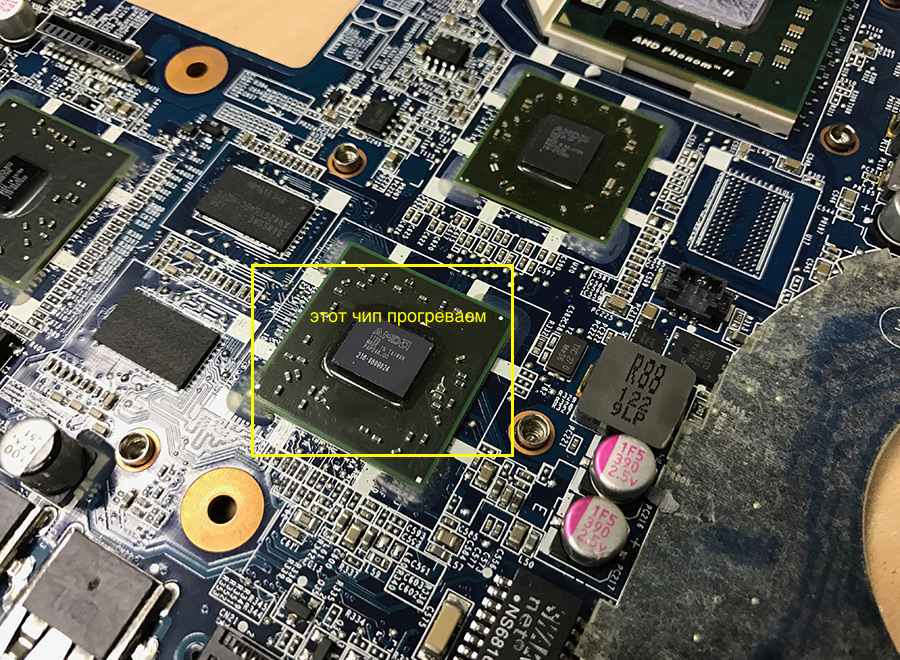
Собственно, сам процесс прогрева довольно простой, при условии что вы не относитесь к категории эпических рукожопов, в противном случае лучше даже не начинать и сразу идти в сервис. И так, на извлеченной из ноутбука плате находим нужный чипсет (в моем случае северный мост). Кладем плату на ровную горизонтальную поверхность, естественно сняв радиаторы системы охлаждения и убрав остатки термопасты.
Прогревать чипсет феном паяльной станции следует при температуре 220-250 градусов в течение 30-90 секунд с расстояния 1-1,5 см. Иногда достаточно прогреть только поверхность подложки чипа, не затрагия сам кристалл по центру.
После такого прогрева пациент (HP PAVILION g6-1109er) ожил и заработал.
Яндекс.Дзен и узнавайте первыми о новых материалах, опубликованных на сайте.Если считаете статью полезной,
не ленитесь ставить лайки и делиться с друзьями.
Доброго времени суток и спасибо, что обратили внимание на мою проблему.
Заключается она в следующем: при включении компьютера экран не получает сигнал, спикер молчит, только кулеры крутятся да загорается диод на кнопке включения.
Полистав интернеты, нашел много похожих случаев, но их решения мне не помогли:
-обнулял биос
-осматривал материнскую карту: вздутых конденсаторов нет, гарью не пахнет, да и дефектов то в общем никаких не нашел
-вытаскивал все модули из матери, пока не остался БП и процессор, при включении последний греется
-воткнул спикер, но он решительно молчит
-от пыли все вычистил





У меня сгорел северный мост, через 3 сек. после включения палец невозможно удержать, в следствии чего и южный мост не получал сигнал, поэтому запуск и не начинался, теперь только в сервис.
p.s. Большое спасибо всем кто давал советы, добра вам.

После чего это случилось?
- Проверить проц на другой матери (в эту мать других не пихать нивкоем случае, большая вероятность кончины нового проца)
- В практике было где-то 3-4 таких матери с слетевшим биосом, причём даже резервный битый. Прошивка помогала. (нужен программатор и дампы)
- бользнь большинства матерей на интеловских процах с таким креплением охлаждения - отвал сокета - посмотрите на мать с обратной стороны на предмет "бугра" под сокетом, на ощупь чувтвуется а линейкой приложенной торцом ещё и видится отлично.
Попытаться диагностировать можно, сложите полотенце в несколько раз, положите на стол и сверху мать, полотенце должно быть под сокетом, потом аккуратно нажимаете на радиатор охлаждения и пытаетесь включить и так несколько раз нажимами в разных частях и углах. Если произойдёт так что мать стартанёт то с гарантией 90% отвал сокета.
- Попробовать другой БП, иногда БП не отдаёт PowerGood сигнал, но при этом мать запускается но мультиконтроллер не получив этого сигнала не даёт инициализацию (некоторые гигабайт и msi страдают от такого)
Ну и остаётся ещё сам "южный мост", залипший резет и т.п. но это уже задача сервисов.
Без показаний ПОСТ карты сложно судить, но хотя я более уверен что она кроме залипшего резета и не покажет ничего :)

Проблемы с работой чипсетов проявляются в отказе ноутбука включаться, дефектами изображения или полном его отсутствии, реже ошибками после установки драйверов видеочипа, а также нарушении работоспособности различных портов (USB, SATA и т.д.). В большинстве своём, такой проблеме подвержены ноутбуки на чипсетах AMD и NVidia (потому, своим знакомым настоятельно рекомендую избегать подобных приобретений и брать для работы Intel).
Сегодня хочу затронуть тему прогрева чипов на ноутбуках и высказать своё мнение по данному вопросу. Страсти вокруг этого вопроса давно кипят на тематических площадках в интернете и у "тру" сервисников реально рвёт пуканы, когда речь заходит о прогреве.
Лично меня забавляют подобные работники сервисных центров и просто частные мастера, доказывающие что прогрев - это только диагностика и необходимо обязательно менять чипы, реболлить новые шары, иначе это всё временно. а сами, в итоге, дают скромную гарантию, в лучшем случае, 3 месяца.
К примеру, не так давно, за перепайку нового чипа (почему-то приговорили видеокарту, хотя дело было в северном мосте) одному моему знакомому подобный "мастер" попытался выкатить ценник в 15000 (!) рублей и это за довольно старый HP PAVILION g6-1109er. Данный случай, конечно, не показатель - человек в какой-то своей альтернативной реальности находится - надо понимать что сам ноутбук столько не стоит, однако и расценок менее 5-6 килорублей, за подобную операцию можно не искать. Хотя, тут тоже как посмотреть. По большому счету, вы платите за те знания и навыки, которыми сами не обладаете и тут каждый в праве сам устанавливать цену. Я же попытаюсь рассказать как можно существенно сэкономить на ремонте, как уже делал это ранее в статье о самостоятельном ремонте LCD мониторов Samsung.
Не буду спорить, что заменять чип, наверное, правильнее, но чисто экономически эта услуга не актуальна на старых или дешевых ноутбуках у которых закончилась гарантия. Как показывает практика, нормальный прогрев чипсетов паяльной станцией помогает вернуть к жизни ноутбуки даже на пару лет при соответствующем уходе. Зачастую, проблема связана именно с плохой заводской пропайкой чипов к плате. Со временем, из-за перегревов в процессе работы, это усугубляется, ведь мало кто периодически чистит ноутбук от пыли и меняет термопасту. как правило, она не меняется с момента покупки.
В чем же смысл прогрева? При нагреве чипа до 220-250 градусов контакты чипа с подложкой и подложки с материнской платой пропаиваются, таким образом устраняется нарушение контакта чипа с платой. Это позволяет временно восстановить работоспособность чипа. "Временно" в даном случае очень сильно зависит от конкретного случая - это могут быть как дни и недели, так и месяцы и годы.
Вернуть работоспособность ноутбуку можно и самостоятельно. Я расскажу как это сделать на примере HP PAVILION g6-1109er. Проблема - не выводится изображение не на экран ноутбука, не на внешний монитор. Сразу оговорюсь, что все дальнейшие действия вы проводите на свой страх и риск.
Самое правильное - использовать паяльную станцию, так как можно точно контролировать температуру и воздушный поток. Моя паяльная станция выглядит так (только термофен):

Если паяльную станцию найти не удалось (постарайтесь поискать еще раз), в крайнем случае можно воспользоваться строительным феном. Основная сложность тут - контроль температуры.
Встречаются экстремалы, проводящие эксперименты в духовке. На то они и экстремалы. знаете, как пишут "не повторяйте это дома" - вот и не повторяйте. Может нарушиться работоспособность компонент платы, они могут банально от нее отпаяться и отвалиться, дальнейший ремонт не имеет смысла.
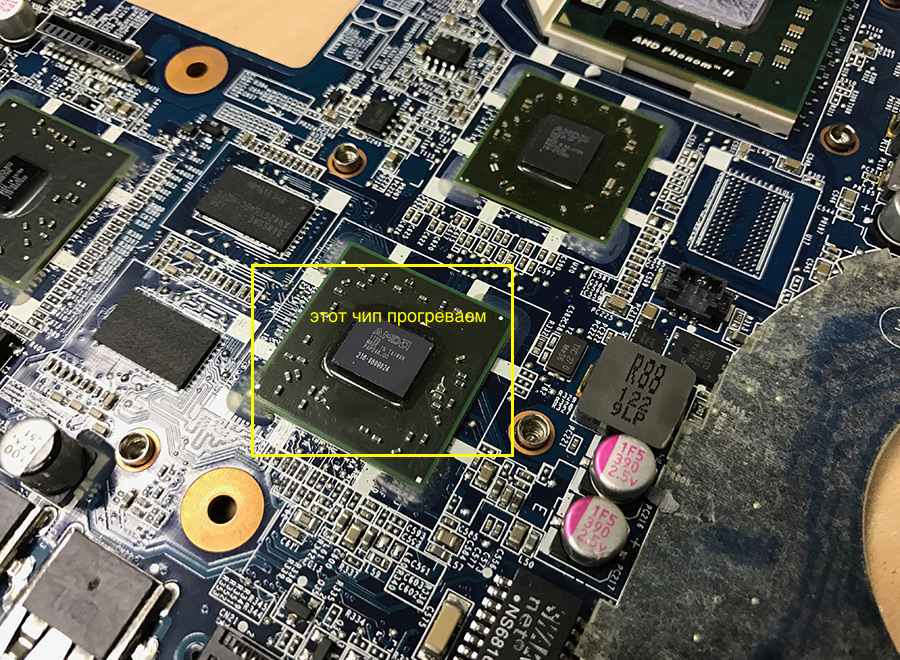
Собственно, сам процесс прогрева довольно простой, при условии что вы не относитесь к категории эпических рукожопов, в противном случае лучше даже не начинать и сразу идти в сервис. И так, на извлеченной из ноутбука плате находим нужный чипсет (в моем случае северный мост). Кладем плату на ровную горизонтальную поверхность, естественно сняв радиаторы системы охлаждения и убрав остатки термопасты.
Прогревать чипсет феном паяльной станции следует при температуре 220-250 градусов в течение 30-90 секунд с расстояния 1-1,5 см. Иногда достаточно прогреть только поверхность подложки чипа, не затрагия сам кристалл по центру.
После такого прогрева пациент (HP PAVILION g6-1109er) ожил и заработал.
Яндекс.Дзен и узнавайте первыми о новых материалах, опубликованных на сайте.Если считаете статью полезной,
не ленитесь ставить лайки и делиться с друзьями.
Читайте также:

